浏览量:1
时间:2025-06-16
在使用U盘时,我们可能会遇到一个令人头疼的问题——io设备错误,即输入输出设备故障。这种情况让许多用户感到困惑,不知道如何解决。本文将为您详细解析U盘出现io设备错误的可能原因以及解决方法。
一、U盘出现io设备错误的原因
U盘硬件故障
U盘内部电路损坏、存储芯片故障、接口接触不良等都可能导致io设备错误。
U盘格式错误
U盘格式不正确或文件系统损坏,也会导致io设备错误。
系统问题
电脑操作系统错误、驱动程序缺失或损坏、病毒感染等都可能引发io设备错误。
U盘兼容性问题
不同品牌、型号的U盘在兼容性上存在差异,某些U盘可能与电脑不兼容,从而出现io设备错误。
二、解决U盘io设备错误的技巧
检查U盘硬件
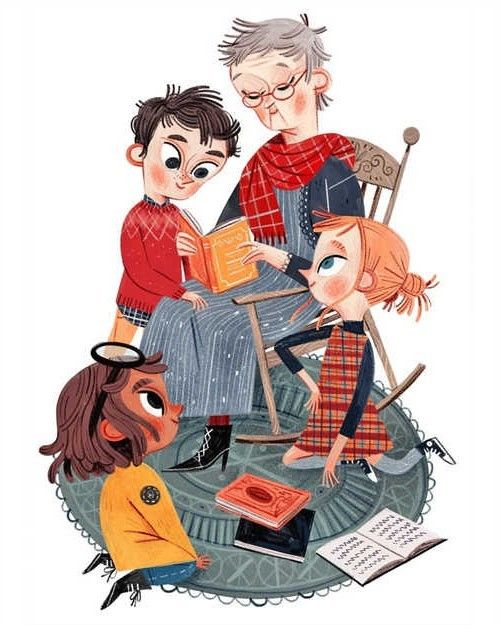
首先,检查U盘是否损坏。如果发现U盘表面有划痕、接口松动或变形,请及时更换U盘。
格式化U盘
将U盘插入电脑,右键点击U盘,选择“格式化”。在格式化过程中,确保选择正确的文件系统,如FAT32或NTFS。
更新驱动程序
进入电脑控制面板,选择“硬件和声音”,点击“设备管理器”。在设备管理器中,找到U盘对应的驱动程序,右键点击并选择“更新驱动程序”。
检查系统问题
运行“系统文件检查器”工具,修复系统文件。在命令提示符中输入“sfc /scannow”,按Enter键执行。
检查病毒感染
使用杀毒软件对电脑进行全盘扫描,清除病毒感染。
选择兼容性好的U盘
购买U盘时,尽量选择知名品牌、口碑良好的产品,避免因兼容性问题导致io设备错误。
三、观点汇总
综上所述,U盘出现io设备错误的原因多种多样,解决方法也各有侧重。在实际操作中,我们需要根据具体情况进行分析,采取相应的措施。通过本文的介绍,相信您已经对U盘io设备错误有了更深入的了解。
相关问答:
U盘io设备错误是什么原因引起的?
答:U盘io设备错误可能由硬件故障、格式错误、系统问题、兼容性问题等原因引起。
如何检查U盘是否损坏?
答:检查U盘外观是否有划痕、接口是否松动或变形,必要时更换U盘。
如何格式化U盘?
答:将U盘插入电脑,右键点击U盘,选择“格式化”,选择正确的文件系统进行格式化。
如何更新驱动程序?
答:进入电脑控制面板,选择“硬件和声音”,点击“设备管理器”,找到U盘对应的驱动程序,右键点击并选择“更新驱动程序”。
如何检查系统问题?
答:运行“系统文件检查器”工具,修复系统文件。
如何选择兼容性好的U盘?
答:购买U盘时,尽量选择知名品牌、口碑良好的产品,避免因兼容性问题导致io设备错误。